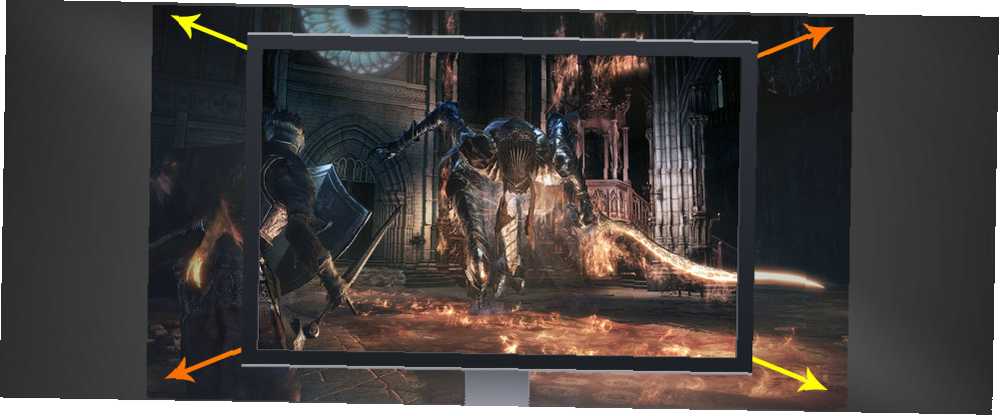
Michael Fisher
0
1609
225
Zajímalo by vás, co je to rozruch o rozlišení 2k a 4k Grafické zobrazení displeje - Co znamenají čísla? [MakeUseOf vysvětluje] Řešení grafického zobrazení - Co znamenají čísla? [MakeUseOf vysvětluje] Rozlišení zobrazení může být poněkud kryptické podnikání, s více standardy používanými k popisu stejného rozlišení zobrazení 10 různými způsoby. Všechny tyto technické termíny mají tendenci se měnit v závislosti na účelu displeje ..., ale jste přilepená k 1080p displeji? Vaše rozlišení displeje se může zdát jako uzamčená konfigurace, ale nemusí to být. Koneckonců, vaše grafická jednotka (GPU) je zodpovědná za zobrazování 5 věcí, které byste měli vědět před zakoupením grafické karty 5 věcí, které byste měli vědět před zakoupením grafické karty Zde je pět klíčových bodů, které byste měli mít na paměti, než si koupíte další grafická karta, jinak můžete litovat svého nákupu. vaše hry, stolní počítače a programy, nikoli váš monitor.
Pokud jste si mysleli, že není možné zobrazit rozlišení 1080p na starém monitoru - nebo vyšší rozlišení na monitoru 1080p - mýlíte se. Ještě lepší je, že toto vylepšení rozlišení není jen pro vaši plochu. Můžete dokonce zobrazit hry ve vyšším rozlišení, než je výchozí - jinak známé jako rodák - nastavení displeje, což vám umožní posunout GPU na jeho hranice.
Jak to funguje
AMD VSR (Virtual Super Resolution) a NVIDIA's DSR (Dynamic Super Resolution) používají SSAA (Super Sampling Anti-Aliasing) k poskytování ostřejších obrázků Nastavení grafiky PC: Co to všechno znamená? Nastavení grafiky PC: Co to všechno znamená? V tomto videu projdeme nejběžnější nastavení grafiky, které najdete v dnešních počítačových hrách. Nakonec pochopíte, co znamenají v jednoduchém jazyce. než obvykle na displeji. Super vzorkování umožňuje uživatelům vykreslit obrázky ve vyšším rozlišení, než je nativní, a poté tento obrázek zmenšit tak, aby odpovídal vašemu displeji. Při hraní her to poskytuje lepší grafiku a kvalitu stínování.
Zatímco grafika s nižším rozlišením má sklon “slečna, minout” Díky určitým detailům v jejich obrázcích umožňuje super-vzorkování uživatelům zobrazit více detailů a vykreslit snímky vyšší kvality. Použití technologie SR (Super Resolution) vytvořené společnostmi AMD a NVIDIA Integrovaná vs. vyhrazená grafická karta: 7 věcí, které potřebujete znát Integrovaná vs. vyhrazená grafická karta: 7 věcí, které potřebujete vědět Zajímá vás, zda byste měli používat integrovanou vs. specializovanou grafiku karta? Zde je to, co potřebujete vědět, abyste se mohli rozhodnout. , bude zdanit GPU stejně, jako by hrálo na displeji s vyšším rozlišením. Není však pochyb o tom, že si pomocí funkce SR budete moci užít mnohem ostřejší a čistší obraz.
Chcete-li zkontrolovat, kterou grafickou kartu máte, otevřete Nabídka Start a typ správce zařízení. V Správce zařízení okno, dvakrát klikněte Grafický adaptér. Zde by měla být uvedena vaše grafická karta.

Jak povolit VSR / DSR
Proces povolení VSR nebo DSR je jednoduchý a vyžaduje pouze výchozí programy a ovladače. Jak optimalizovat Windows 10 pro hraní a výkon Jak optimalizovat Windows 10 pro hraní a výkon Jste na Windows 10? Můžete optimalizovat Windows 10 pro hraní her pomocí herního režimu a dalších tipů a vylepšení. Ukážeme vám jak. spojené s vaší GPU.
Nastavení VD AMD
Pro AMD Crimson Edition: Pro nastavení AMD existují dva hlavní programy. Crimson je nejnovější verzí a Catalyst je starší protějšek. Pokud pro vás první metoda nefunguje, zkuste druhou.
Pro přístup k nastavení AMD otevřete Nabídka Start, typ amd nastavení, a vyberte Nastavení AMD z výsledků. Měli byste vidět stránku nastavení AMD, kde můžete upravit určitá nastavení na vašem GPU. Klikněte na ikonu Zobrazit kategorii a povolit obojí Virtuální super rozlišení a Měřítko GPU.
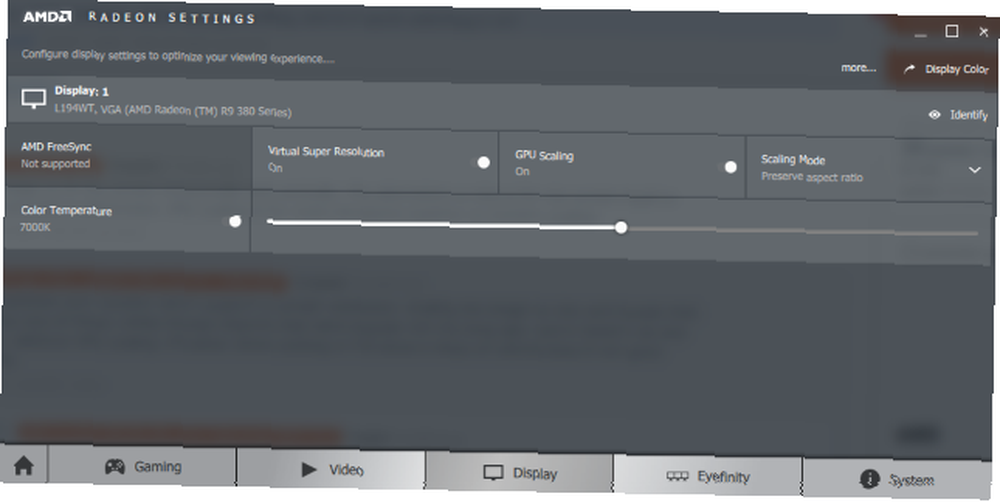
Pro AMD Catalyst Edition: AMD Catalyst je starší verze Crimsonu a některé počítače mohou být touto verzí vybaveny. Chcete-li v Catalystu aktivovat stejnou funkci VSR, otevřete svůj Nabídka Start, Vyhledávání amd katalyzátorové centrum, a otevřít AMD Catalyst Control Center (CCC). V okně CCC vyberte Můj digitální plochý panel a pak Vlastnosti. Pod Nastavení měřítka obrázku, kontrola Povolit virtuální super rozlišení.
A je to! Váš GPU bude nyní podporovat rozlišení nad nativní. Je třeba poznamenat, že VSR nejsou podporovány žádnými a všemi grafickými kartami AMD, i když platí pro širokou knihovnu.
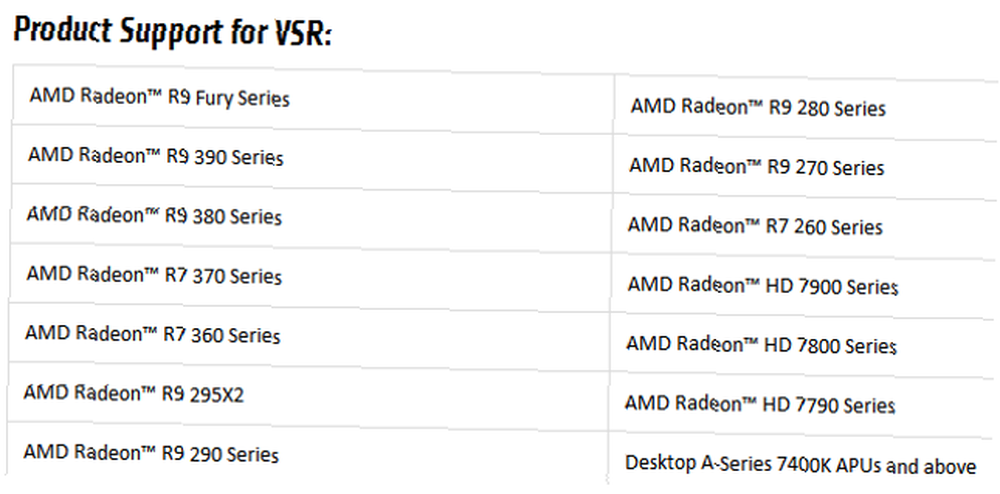
Nastavení DSR NVIDIA
Otevřete ovládací panel NVIDIA vyhledáním kontrolní panel v nabídce Start. Pod 3D nastavení, vybrat Spravujte nastavení 3D. V následujícím okně přejděte dolů, dokud se nezobrazí DSR - Faktory. Klikněte na parametr vedle tohoto nastavení a zaškrtněte všechny možnosti, abyste je povolili, tj. 1,20x (nativní rozlišení), 1,50x (nativní rozlišení) atd.
Další, pod DSR - Faktory, klikněte na DSR - Hladkost a nastavte parametr na 15%. DSR - Hladkost sníží aliasy nebo zubaté hrany ve hrách za cenu absolutní grafické ostrosti. Klikněte na Aplikovat a ukončete program.
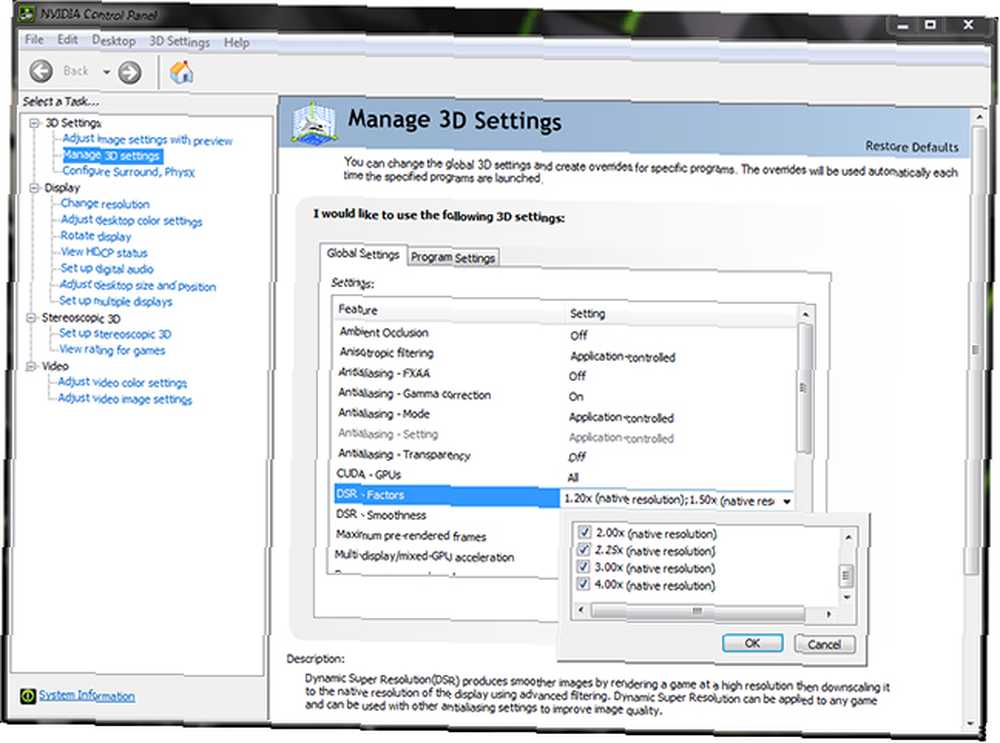
DSR je podporováno širokou škálou nových i starších grafických jednotek NVIDIA. Oficiální mezní hodnota uvedená na oficiálních webových stránkách NVIDIA je GeForce GTX 580.
Zkontrolujte / změňte rozlišení displeje
Chcete-li zkontrolovat, zda je povoleno DSR nebo VSR, klepněte pravým tlačítkem myši na plochu a vyberte Nastavení obrazovky. Dále klikněte na Pokročilá nastavení zobrazení upravit rozlišení. Klikněte na rozbalovací nabídku pod Rozlišení. Měli byste si všimnout (Doporučeno) nastavení vložené mezi nižší a vyšší rozlišení. To znamená, že si můžete vybrat z rozlišení nad nativním nastavením.
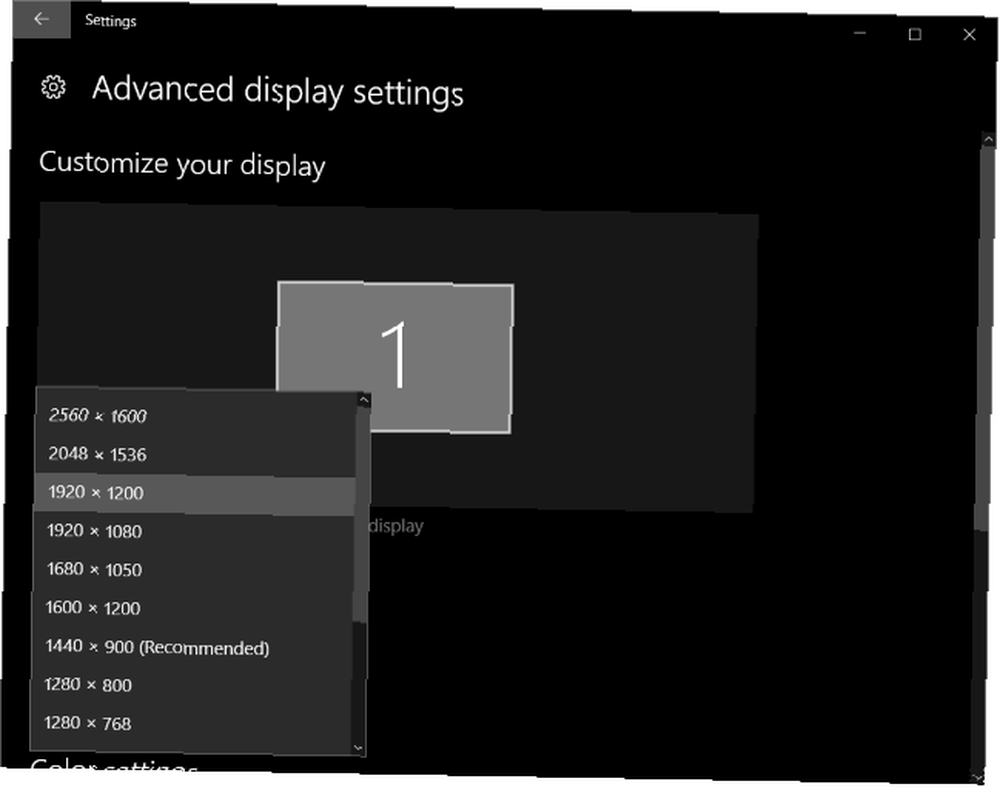
Nyní byste měli mít možnost změnit také rozlišení ve hře, i když je vaše hlavní plocha nastavena na doporučené rozlišení.
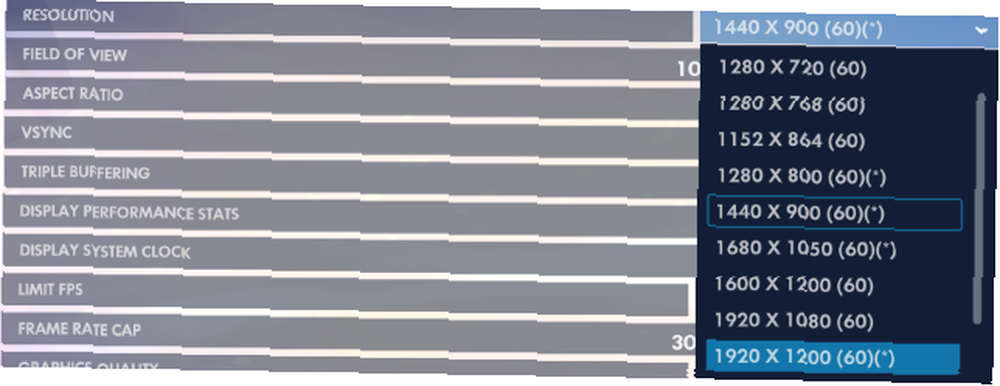
Porovnání kvality zobrazení
Zde je před a po změně uživatelského rozhraní, ke kterým došlo po změně rozlišení displeje z 1440 x 900 na 1920 x 1200 pixelů.
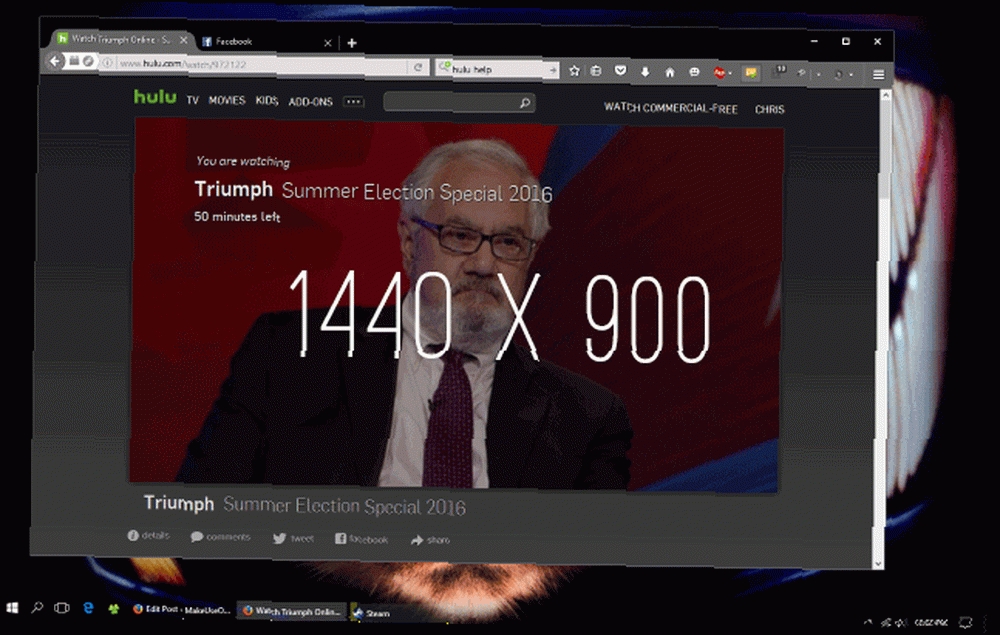
Přestože se tento posun jeví jako pozitivní změna a mohl by teoreticky poskytnout více místa na stejném displeji, existují problémy s použitím zvýšeného rozlišení. Text se často bude jevit nižší kvality než u vašeho nativního rozlišení, u videí se mohou objevit chyby zobrazení a programy mohou trvat déle, než se přizpůsobí rozlišení.
Porovnání kvality ve hře
Přestože Super Resolution (SR) umožňuje uživatelům měnit jejich rozlišení zobrazení, je to více zaměřeno na zvýšení kvality videoher prostřednictvím boule rozlišení. Zde je příklad grafické kvality hry BioShock InfiniteUI v nastavení 1440 x 900 a 2560 x 1600.

Zde je zvětšená verze stejných snímků obrazovky.
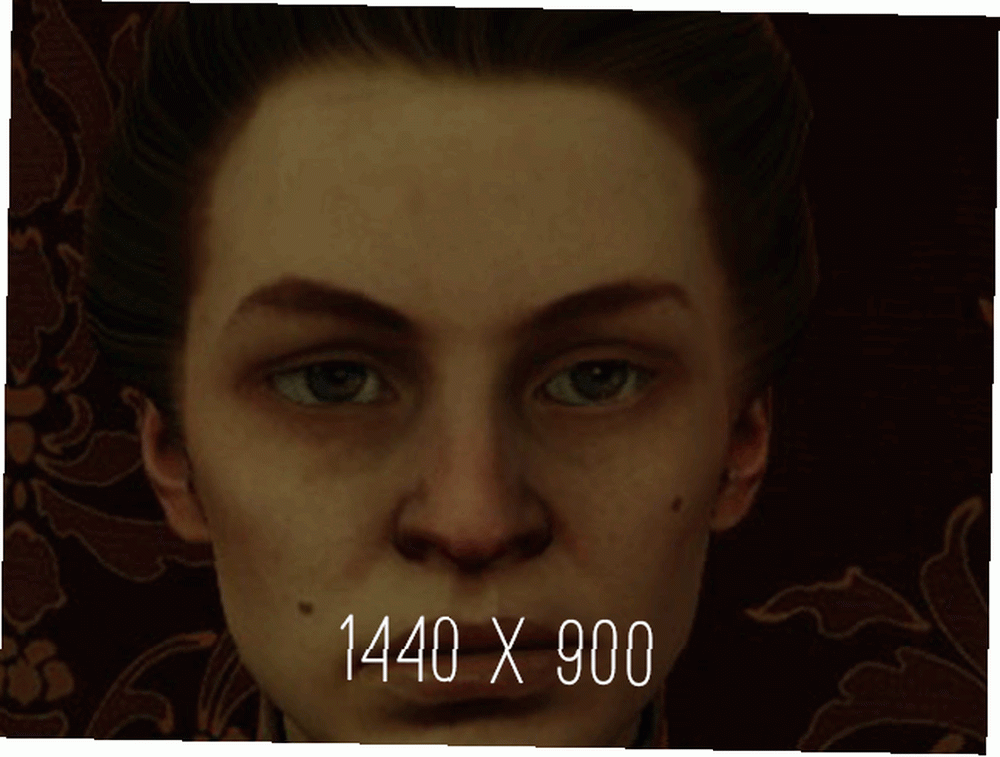
Náraz v detailu, jak zvětšený, tak zvětšený, je zřejmý. Od textury kůže a vlasů až po kvalitu stínů a stěn je rozhodující zlepšení v kvalitě grafiky a shaderu. Nezapomeňte, že tato funkce bude odpovídajícím způsobem zdanit GPU.
Analýza výkonu SR
Ačkoli grafická kvalita je pomocí funkce SR zvýšena, přichází za cenu výkonu. Kolik stojí? Data byla sbírána pomocí funkce Benchmarking Utility společnosti Bioshock Infinite, nástroje pro srovnávání, jak porovnávat vaše CPU a GPU jako profesionál Jak porovnávat vaše CPU a GPU, jako je profesionální testování, umožňuje uživatelům měřit výkon hardwaru, řešit problémy a porovnávat nastavení systému. Běžně se používá mezi hráči. Představujeme vám technické detaily a ukážeme vám, jak profesionálové srovnávají své systémy. který zobrazuje filmovou grafiku ve hře pro odečty FPS.
Zde jsou výsledky benchmarku Bioshock Infinite v rozlišení 1440 x 900.
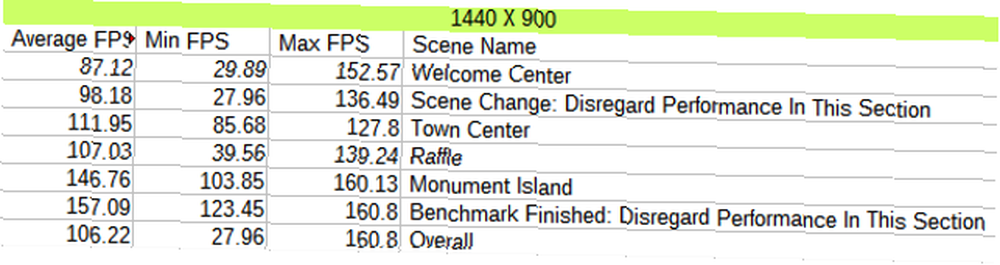
Zde jsou výsledky při použití stejného nastavení kvality videa v rozlišení 2560 x 1600.
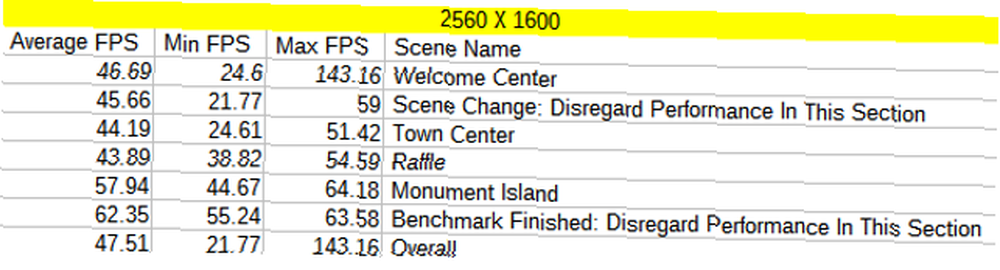
Mezi oběma usneseními došlo k 58,71, tj. 44% poklesu celkového odečtu FPS. Ačkoli to neznamená, že je hra nehratelná, neočekávejte, že budete moci hrát na rozlišení 4 kB na desetiletém monitoru. Náklady však nepřeváží celkové vylepšení charakteru a grafiky prostředí, které obdržíte od tohoto bezplatného vestavěného softwaru..
Otočte to!
Jako hráč na PC se vždy snažím najít nejlepší možný způsob, jak vytlačit grafiku a výkon ze hry. 10 způsobů, jak zlepšit herní výkon na vašem notebooku 10 způsobů, jak zlepšit herní výkon na vašem notebooku Chcete zlepšit herní výkon na notebooku? Zde je návod, jak zlepšit výkon notebooku a zajistit, že můžete snadno spustit požadované hry. . Používání technologie SR je nejen jednoduchým procesem, ale může radikálně vylepšit vaši hru a poskytnout více místa na obrazovce, než umožňuje vaše nativní rozlišení. I když s výkonem nespokojíte, návrat zpět je prakticky na dosah. Ještě lepší je, že tato funkce je již na vašem počítači nainstalována!
Používáte SR na vašem PC? Kolik grafické podpory jste si všimli v hraní her? Dejte nám vědět v komentářích níže!











